1. 파이썬을 설치합니다.
https://www.python.org/downloads/
Download Python
The official home of the Python Programming Language
www.python.org
여기서 자신이 원하는 파이썬의 버전을 설치하면 됩니다.
2. 환경변수 지정
2-1. 윈도우키를 눌러서 [시스템 환경 변수 편집]을 입력 후 "클릭" 합니다.

2-2. [시스템 속성]창이 나오는데 아래에 있는 [환경 변수(N)]를 클릭합니다.

2-3. [환경 변수]창에서 (시스템 변수(S))속 "Path"를 찾아 클릭 후 [편집]을 누릅니다.
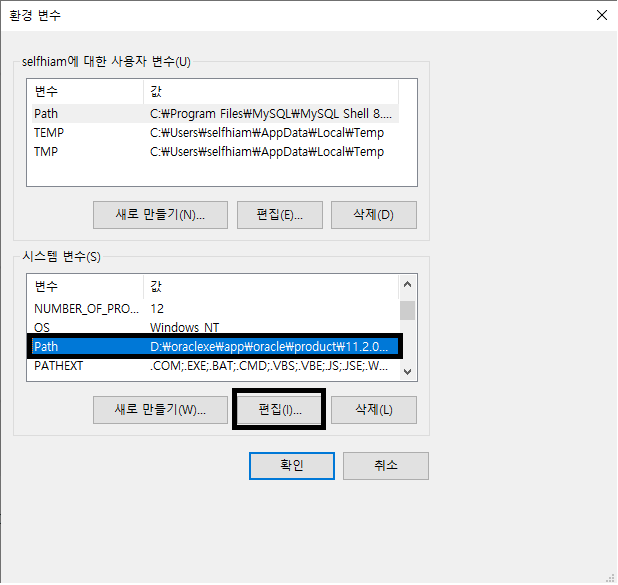
2-4. 자신이 설치한 파이썬 경로를 지정해 주면 됩니다.
※ 만약 자신이 설치한 경로를 모를시 cmd(명령 프롬프트) -> python -> import sys -> sys.executable을 입력하면 설치된 경로를 알려줍니다.

해당 경로를 [새로만들기]를 클릭 후 경로입력을 하면 됩니다.
혹여나 오류가 발생할 수 있으니 Script의 폴더도 지정하여 경로를 넣어주면 좋습니다.

3. 주피터 노트북 설치하기
cmd(명령 프롬프트)창을 열어서 아래의 코드를 입력합니다.
pip install notebook4. 주피터 노트북 실행하기
cmd(명령 프롬프트)창에서 아래의 코드를 입력합니다.
jupyter notebook코드를 실행할때 뛰어쓰기를 주위하면 됩니다.
5. bat파일 만들기
bat파일을 만들어서 더블클릭하면 자동으로 해당 명령어를 입력하는 프로그램을 만들겠습니다.
▶ 저는 D드라이브에 설치를 하여 D드라이브에 자동으로 들어가 jupyter notebook을 입력하도록 하였습니다.
1. 윈도우키 + r 을 동시에 누릅니다.
2. notepad(메모장)를 입력합니다
3. 아래와 같이 입력을 합니다.
(이때, "자신이 설정한 경로"에 정확하게 입력을 하면 됩니다.)
@echo off
cd /d D:"자신이 설정한 경로"
jupyter notebook4. 다른 이름으로 저장을 클릭합니다.
5. 파일이름.bat으로 지정 후 [저장]을 누릅니다.

그럼 bat파일이 생성이 완료됩니다.
'System > Windows' 카테고리의 다른 글
| [Windows] Window에서 Part 분활 압축 파일 합치기 (0) | 2024.02.26 |
|---|---|
| [Windows]윈10 주피터 노트북(jupyter notebook)에서 GPU(CUDA) 사용하도록 설정하기 (0) | 2024.01.11 |
| [Windows] 윈도우10 Telnet 사용하기 (0) | 2023.11.02 |
| [Windows] NETSTAT 명령어 사용법 (1) | 2023.11.01 |
| [Windows] 윈10/11 시계에 초 단위 표시 및 24시간 설정 (1) | 2023.10.29 |
